La pantalla de la ONN Tablet no funciona: Maneras de solucionar este problema
Jan 29, 2024 • Categoría: Soluciones de Reparación Móvil • Soluciones Probadas
Por su portabilidad, versatilidad y comodidad, las tabletas ONN han ganado popularidad en los últimos años. Cumplen diversas funciones, como el entretenimiento, la comunicación y la productividad. Sin embargo, como ocurre con cualquier dispositivo electrónico, las tabletas ONN pueden tener problemas técnicos que limiten su funcionalidad. Un problema común es que la pantalla de la tableta ONN no funciona. Hay varias causas posibles. Afortunadamente, hay varias soluciones posibles.
Por supuesto, siempre puedes buscar y pagar a un profesional para que repare tu tableta. Pero, ¿por qué hacerlo si puedes repararla tú mismo? Sigue leyendo para aprender a solucionar problemas y reparar tu tableta ONN si esto ocurre. Este artículo le proporcionará siete posibles soluciones al problema de una pantalla de tableta ONN que no responde.
Nota: Algunas de estas soluciones requerirían que espere a que la pantalla vuelva a responder primero.
- ¿Qué hace que la pantalla de la tableta ONN deje de responder?
- Soluciones 7 para resolver la falta de respuesta de la pantalla de la tableta ONN
- Solución 1: Forzar el reinicio de la tableta ONN
- Solución 2: Compruebe la batería y el cargador
- Solución 3: libere algo de RAM para mejorar el rendimiento de la tableta
- Solución 4: Haga una copia de seguridad de sus datos y restablezca los valores predeterminados de fábrica
- Solución 5: Limpie la pantalla de la tableta
- Solución 6: Póngase en contacto con el servicio de atención al cliente
- Solución 7: use aplicaciones para detectar zonas que no responden (como Dr. Fone Repair)
- Cómo mantener la capacidad de respuesta de la pantalla del ONN Tablet
¿Cuál es la causa de que la pantalla de la tableta ONN no responda?
Antes de entrar en cómo solucionar la falta de respuesta de la pantalla de la tableta ONN, primero debes entender cuál es la causa del problema. ¿Cuál es la causa? Puedes evitar que el problema se repita si eres consciente de ello.
Es posible que el dispositivo esté bloqueado. El botón de encendido funciona, pero el resto del sistema está congelado debido a algunos errores. Otras razones pueden ser:
- Se te ha caído la tableta o ha recibido un golpe fuerte. Eso podría haber causado que el digitalizador de la pantalla táctil se desprendiera. Este componente es el encargado de hacer que tu tablet responda al tacto.
- El entorno también puede hacer que la pantalla de la tableta no responda. Entre los factores que pueden afectar están los campos magnéticos, la electricidad estática, las temperaturas extremas, la suciedad y el sudor.
- Si no se actualiza el firmware, es posible que la tableta se comporte incorrectamente. Es posible que a su dispositivo le falten los archivos de software críticos necesarios para un funcionamiento sin problemas o que los archivos no se hayan instalado correctamente.
- La configuración personal que interfiere con el software de la tableta también puede hacer que la pantalla deje de responder.
- Abrir una aplicación que es demasiado grande para su tableta también puede provocar que la pantalla no responda.
- Es posible que haya instalado malware en su dispositivo descargando aplicaciones o archivos.
La buena noticia es que una pantalla que no responde no requiere la compra de una nueva tableta. Aún puede guardar el dispositivo. Las soluciones también son simples. Así que no tienes que ser realmente experto en tecnología para hacerlos tú mismo.
Sin más preámbulos, estas son las cosas que puede hacer para que la pantalla de su tableta ONN responda al tacto nuevamente.
7 Soluciones Para Solucionar Que La Pantalla Del Tablet ONN No Responda
Estas son 7 cosas que puedes hacer para solucionar el problema con la pantalla táctil de tu tablet.
Solución 1: Forzar el reinicio de la tableta ONN
Es prudente reiniciar el dispositivo cuando se experimentan problemas. Cuando se quita la alimentación del dispositivo, se terminan todos los programas en ejecución - y los problemas que están causando. Cuando reinicie la tableta, será una pizarra en blanco. Como resultado, tu pantalla táctil volverá a estar operativa.
Cuando la pantalla de tu ONN tablet deje de responder, puedes forzar su reinicio:
- Para acceder a la ventana Seleccionar un modo de arranque, mantén pulsados los botones de subir volumen y encendido al mismo tiempo.
- Selecciona el Modo Recuperación pulsando el botón de subir volumen o el de bajar volumen. Para confirmar, pulse el botón de encendido.
- Pulsa los botones de subir volumen y encendido a la vez suavemente.
- Seleccione Reiniciar sistema ahora.
Solución 2: Compruebe la batería y el cargador
Adaptador de pared para onn tablet Si tu tablet tiene la batería descargada, se apagará.
- Por lo tanto, la pantalla no responderá al tacto.
- Cargue su tableta.
- Vuelve a comprobarlo. Encienda la tableta.
- Compruebe si la pantalla táctil está funcionando.
Solución 3: libere algo de RAM para mejorar el rendimiento de la tableta
Las tabletas pueden realizar múltiples tareas. Puedes tener varios programas abiertos al mismo tiempo (pero sólo uno será visible en la pantalla). No obstante, tener tantas aplicaciones ejecutándose en segundo plano puede causar estragos en el rendimiento. Puede hacer que tu pantalla deje de responder. Por ello, es aconsejable que cierres todas las aplicaciones que no utilices. Como resultado, habrá más memoria RAM disponible, lo que permitirá que su tableta funcione con mayor fluidez.
Solución 4: Haga una copia de seguridad de sus datos y restablezca los valores predeterminados de fábrica
Si sospechas que la culpa es de un malware, deberías restablecer de fábrica la tableta ONN. Ten en cuenta que esto borrará todos los datos del dispositivo. Así que, primero, haz una copia de seguridad sincronizando tu tablet con una cuenta de Google. Puedes saltarte este paso si no te importa perder lo que hay en tu tablet.
A continuación, le indicamos cómo restablecer de fábrica una tableta ONN:
- Mantén presionado el botón de encendido de la tableta.
- Mantenga presionado el botón de encendido y el botón para bajar el volumen hasta que vea el logotipo de ONN en la pantalla.
- Use los botones para subir o bajar el volumen para acceder al modo de recuperación. Presione el botón de encendido para ingresar a este modo.
- Elija Borrar partición de caché.
- Vuelve al menú principal. Esta vez, elija Borrar datos/Restablecimiento de fábrica.
- Elija Sí.
- Seleccione Reiniciar sistema ahora.
Solución 5: Limpie la pantalla de la tableta
La suciedad, el polvo y las huellas dactilares en la pantalla pueden hacer que no funcione correctamente. Cuando las pantallas táctiles están limpias, funcionan mejor. Sin embargo, puede intentar limpiar su pantalla para que sea más receptiva.
Recomendamos utilizar un paño de microfibra para evitar dejar arañazos en la pantalla. Límpielo a fondo y luego limpie también el estuche. Esta solución muy simple puede resolver su problema.
Recuerde siempre lavarse las manos antes de usar su tableta ONN. Evitará que lo que sucedió vuelva a suceder.
Solución 6: Póngase en contacto con el servicio de atención al cliente
Suponga que ha probado todas las soluciones que se le ocurren. Pero aún así, la pantalla táctil de su tableta ONN sigue sin responder. Puedes ponerte en contacto con el servicio de atención al cliente de la marca para pedir ayuda. Ellos sabrán qué hacer.
Solución 7: use aplicaciones para detectar zonas que no responden (como Dr. Fone Repair)

No debe ignorar las aplicaciones de terceros. La correcta puede ayudarle a resolver su problema utilizando la pantalla táctil de la tableta ONN. Dr. Fone es una excelente aplicación de software para esto. No es necesario que la instales en tu ONN tablet, que tiene una pantalla que no responde. Eso no es posible. En su lugar, descárgalo e instálalo en tu ordenador.
System Repair es una función de Dr. Fone. Analiza y repara varios problemas del sistema. ¿Sabes cuál es la mejor parte de esto? ¡No requiere ninguna habilidad! Dr. Fone se encarga de todo por usted.
Los siguientes son los pasos para reparar su tableta ONN utilizando Dr. Fone System Repair:
- Haga una copia de seguridad de los datos de su tableta porque este proceso puede borrarlos.
- Inicie Dr. Fone en su computadora.
- Seleccione Reparación del sistema en la ventana principal.
- Conecte su tableta ONN a la computadora usando el cable correcto.
- Seleccione Reparación de Android.
- Rellena el formulario "Información del dispositivo" con los datos correctos de marca, modelo, país/región y operador.
- Marque la casilla situada en la parte inferior derecha para confirmar que ha leído y acepta la advertencia.
- Escriba 000000 para confirmar.
Cómo mantener la capacidad de respuesta de la pantalla del ONN Tablet
Después de leer todas estas soluciones, puede que tengas una idea más clara de cómo evitar que la pantalla de tu ONN Tablet deje de responder.
Una cosa que debes recordar es mantener la pantalla táctil limpia en todo momento. Nunca nada ha funcionado mejor cuando está sucia. Del mismo modo, debes mantener tus pestañas ordenadas. Si no vas a utilizar una aplicación durante varias horas, no la dejes ejecutándose en segundo plano. Asegúrate de cerrarlas para liberar más RAM. También es buena idea mantener actualizado el software de tu tableta.
También puedes utilizar Dr. Fone para hacer copias de seguridad de tus datos o gestionar tu tableta para mayor seguridad. La próxima vez que tu ONN tablet tenga un problema, será mucho más fácil de resolver.
Conclusión
El fallo de las pantallas de ONN tablet no es un gran problema. Se puede arreglar fácilmente. Lo mejor es que puedes hacerlo tú mismo y que no se requieren conocimientos especiales. Todo lo que necesita es conocer las posibles soluciones y los pasos para ponerlas en práctica.
Utilizar Dr. Fone es una forma segura de resolver el problema. ¿Por qué perder el tiempo resolviendo problemas y experimentando con diferentes soluciones cuando puedes simplemente lanzar esta aplicación y darlo por terminado? Es muy fácil y rápido.
Después de reparar la pantalla táctil, por favor recuerde las cosas que pueden causar ese problema. Le ayudará a evitar esa situación de nuevo.
Reparación de Android
- 1 Problemas de Android
- 1. Reparar "Proceso System No Responde" en Android
- 2. Flashear Fácilmente Android Muerto
- 3. Softwares para Reparar Android
- 4. Todo Sobre Modo Odin de Samsung
- 5. Reparar Android que Se Apaga Solo
- 6. Salvar Android Atorado en Pantalla de Inicio
- 2 Errores de Android
- 1. Reparar Error 495 de Android
- 2. Reparar Error 505 en Google Play Store
- 3. Reparar Error 920 de Play Store
- 4. Reparar Error de Autenticación
- 5. Reparar Error de Análisis de Android
- 6. Reparar Error Bootloop de Android
- 3 Problemas de Apps de Android


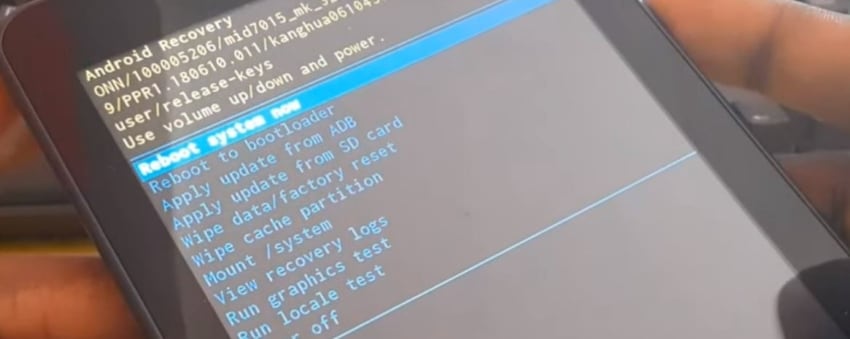

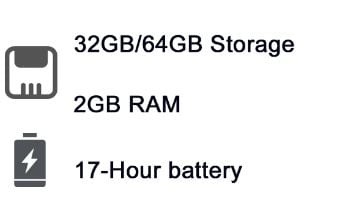
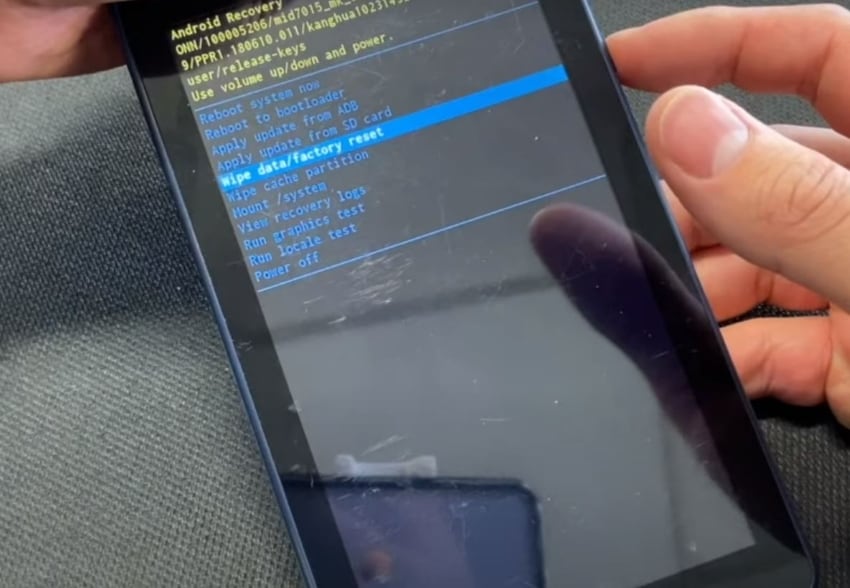

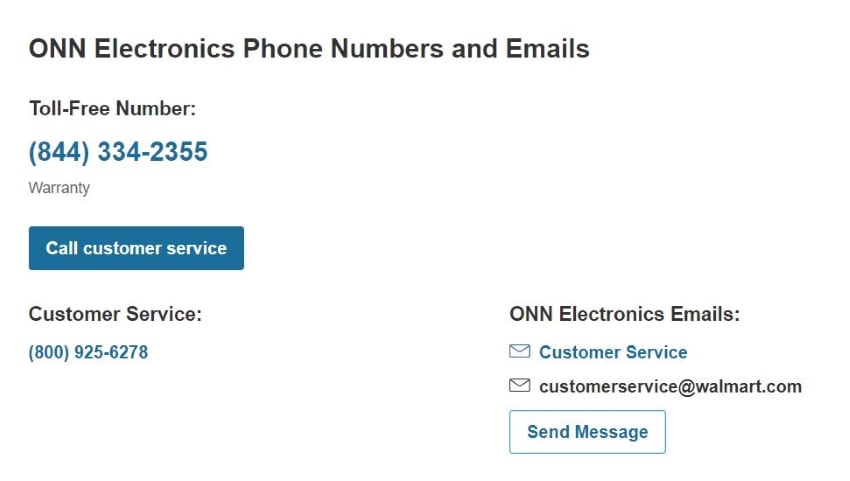



Paula Hernández
staff Editor